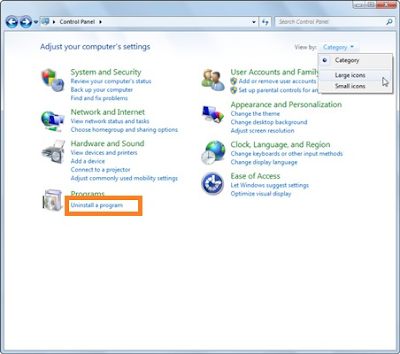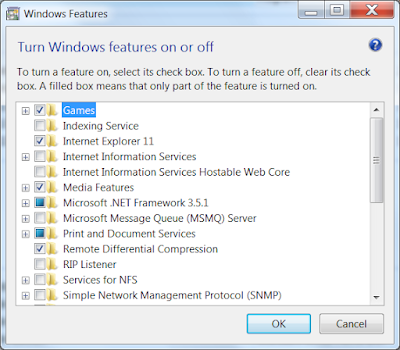Tutorial Cara Mengatasi Masalah CorelDraw : Internet Explorer 11 Pada Windows 7 Semua Versi
Software TutorialCorelDraw adalah sebuah software desain grafis 2D dimana kalian bisa menggambar desain grafis entah itu gambar kartun/realistis/membuat spanduk/logo atau yang lainnya. semuanya bisa kalian lakukan pada software yang satu ini.
Pada software coreldraw ini, kamu juga bisa membuat sebuah desain baik itu desain baju, desain logo, desain digital dan sejenisnya, nah hebatnya lagi setiap gambar yang didesain pada website coreldraw ini menggunakan teknologi vektor, bukan pixel, dimana semua gambar yang kamu buat pada website tersebut bisa diperbesar maupun diperkecil tanpa membuat tampilan grafisnya menjadi hancur.
Disamping kemudahan dalam membuat sebuah desain 2D pada software yang satu ini, terkadang tentu saja ada saja masalah yang ditimbulkan oleh software coreldraw dimana masalah yang dihadapi tentu saja seperti pada gambar di bawah ini.
Kesalahan di diatas ini adalah kesalahan yang umum terjadi dan hampir sering dialami oleh orang -orang yang menggunakan Coreldraw versi terbaru tetapi menggunakan sistem operasi Windows 7 untuk menjalankannya.
Jadi bagaimana tutorialnya ? tanpa basa-basi lagi, mari kita mulai :
Tutorial :
- Pertama-tama pastikan kamu telah mengunduh software tersebut disini.
- Disini ekstrak file yang sudah kamu download, nantinya kamu akan mendapatkan 2 file di dalamnya, yaitu x86 dan x64.
- Sekarang install salah satu file yang sesuai dengan bit pada laptop atau komputer yang kamu miliki. (jika kamu tidak mengetahui versi bit laptop/komputer kamu, kamu dapat melihat tutorialnya disini)
- Sekarang kamu hanya perlu me-restart laptop/komputer kamu.
- Setelah itu masuk ke menu "Programs & Features", nah jika kamu tidak tahu dimana tempat "Programs & Features" maka kamu bisa masuk ke "Control Panel", jika kamu masih belum tahu dimana letak control panel maka klik tombol yang ada logo windows yang ada di pojok kiri bawah pada keyboard atau pada desktop Windows 7.
- Jika sudah terbuka maka kamu bisa melihatnya pada menu yang ada di menu seperti gambar di bawah ini, pasti akan ada menu "Control Panel". nah klik menu tersebut jika sudah ketemu.
- Nah jika sudah, di sini kamu akan dibawa ke halaman control panel, di sini klik tulisan "Uninstall A Program".
- Setelah itu di sini klik tulisan "Turn Windows Features On Or Off" yang sudah aku tandai dengan warna oranye.
- Kemudian kotak tabel akan terbuka.
- Pada kotak tabel yang satu ini cari folder "Internet Explorer 11". jika sudah dapat maka centang kotak "Internet Explorer 11".
- Pada kotak tabel yang satu ini carilah folder "Internet Explorer 11". jika bisa maka misalkan ada folder "Internet Explorer 10", hilangkan centang pada "Internet Explorer 10".
- Setelah itu klik tombol "Ok" untuk menyimpan perubahan yang telah kamu lakukan.
- Sekarang restart kembali laptop/komputer kamu.
- Sekarang kamu bisa mencoba software CorelDraw kamu, seharusnya masih berfungsi dan bisa dijalankan seperti biasa.
Baiklah mungkin itu saja tutorial dari aku, semoga dengan tutorial ini kamu dapat mengatasi masalah coreldraw yang error.